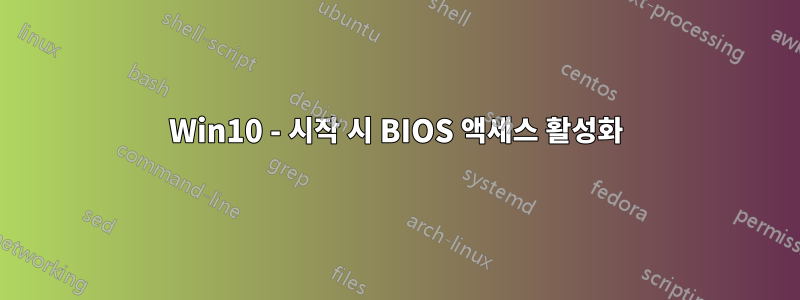
이제 Windows 10(및 Windows 8)이 부팅되는 방식으로 인해 시작 시 BIOS 옵션을 입력할 수 없습니다. 여러 운영 체제가 설치되어 있고 처음부터 BIOS에 액세스할 수 있기 때문에 "고급 시작" 옵션 또는 Shift + 종료에서 BIOS로 들어가는 것만으로는 충분하지 않습니다. grub부팅할 항목을 선택할 수 있도록 파티션 중 하나를 사용 했더라도 먼저 Windows로 부팅할 필요 없이 다른 이유로 BIOS에 쉽게 액세스하고 싶습니다. 빠른 부팅을 비활성화하려고 시도했지만 여전히 F2를 누를 기회가 없습니다.
F2 다시 할 수 있는 방법 없나요? :씨
참고: 실제로 아직 Windows 10이 없습니다. 저는 Windows 10으로 직접 전환하기 전에 다른 사람의 Windows 8 PC에서만 시도했습니다.
답변1
UEFI를 사용하면 펌웨어 부팅 지연이 줄어들 것이라는 전망이 나왔습니다. 시간이 많이 걸렸지만 오늘은 쉽게 구할 수 있게 되었습니다. 일반적으로 UEFI 설정의 "부팅" 페이지에서 해당 설정을 찾을 수 있습니다.빠른 부팅". 최신 운영 체제를 갖춘 최신 PC에서는 이 설정을 "Ultra Fast Boot"까지 설정할 수 있습니다.
올바르게 구현된 경우 빠른 부팅은 UEFI가 운영 체제 로드를 더 일찍 시작하기 위해 더 적은 수의 하드웨어/서비스를 초기화한다는 것을 의미합니다.여기에는 사용자 입력을 무시하는 것도 포함됩니다.또는 POST 화면을 완전히 생략할 수도 있습니다.
따라서 기본적으로 Fast Boot를 끄면 설정에 들어가서 1999년처럼 POST를 볼 수 있습니다.
다른 운영 체제를 부팅하려고 하면 또 다른 문제가 나타날 수 있습니다. Windows를 부팅할 때 PC가 엉망인 것처럼 보일 수 있습니다. “빠른 시작”(일명 하이브리드 종료)로 인해 이러한 문제가 발생할 수 있습니다. 본질적으로 S4 최대 절전 모드이기 때문에 사용자가 저장된 상태를 무효화할 수 있는 작업을 수행하지 못하도록 펌웨어에 지시할 수 있습니다. 예를 들어 다른 운영 체제를 부팅하고 디스크 내용을 수정하는 것과 같습니다.
따라서 일반적으로 괜찮지만 이 기능을 끄는 것이 좋습니다. "전원 옵션"(이전 스타일 제어판) -> "전원 버튼의 기능 선택"(또는 이와 유사한 것). 이 대화 상자 하단에서 확인란을 찾을 수 있습니다.


